당신이 팬이라면 Spotify 바탕 화면을 사용자 정의하는 것을 좋아합니다. Spotify 레인미터 비주얼라이저 도구는 당신을 위한 완벽한 조합입니다. Rainmeter는 데스크톱에 위젯과 스킨을 추가할 수 있는 인기 있는 데스크톱 사용자 지정 도구입니다. 레인미터와 함께 Spotify Visualizer를 사용하면 현재 재생 중인 노래의 앨범 아트, 아티스트 이름, 노래 제목 등을 표시하는 스킨을 얻을 수 있습니다. Spotify.
이 기사에서는 다음을 안내합니다. 얻는 방법 Spotify 이제 데스크톱에서 재생 Rainmeter Visualizer와 함께. 또한 Rainmeter 시각화 도우미를 다운로드하는 방법과 쉽게 다운로드하는 방법 Spotify 무료 음악 Rainmeter 도구를 경험하기 위해.
기사 내용 1부. Rainmeter에 대해 자세히 알아보기 Spotify 시각화 프로그램2 부. Spotify Rainmeter Visualizer: 얻는 방법 Spotify 지금 데스크톱에서 재생 중3부. 무료 다운로드 Spotify Rainmeter 도구를 경험하기 위한 음악 노래4 부. 결론
Rainmeter Spotify Visualizer는 현재 재생 중인 노래에 대한 정보를 표시할 수 있는 Rainmeter 데스크탑 사용자 지정 도구용 스킨 또는 위젯입니다. Spotify. 스킨은 앨범 아트, 아티스트 이름, 노래 제목 및 노래의 기타 세부 정보를 실시간으로 보여주어 몰입감 있는 음악 감상 경험을 제공합니다.
많은 유저들이 궁금해하는 Spotify Rainmeter와 함께 작동하며 대답은 '예'입니다! 레인미터 Spotify Visualizer는 다음과 원활하게 작동하도록 설계되었습니다. Spotify, 데스크톱 및 웹 플레이어를 포함한 모든 버전의 앱을 지원합니다.
레인미터 스킨은 현재 재생 중인 노래 표시 on Spotify, Rainmeter 덕분에 Spotify 비주얼라이저 스킨. 피부는 실시간으로 업데이트되어 재생 중인 현재 노래를 보여줍니다. Spotify, 노래 가사 또는 아티스트의 약력과 같은 추가 정보를 표시하도록 스킨을 사용자 정의할 수 있습니다. 레인미터와 함께 Spotify Visualizer를 사용하여 음악 감상 경험에 시각적 요소를 추가하고 데스크탑을 생동감 있게 만들 수 있습니다.
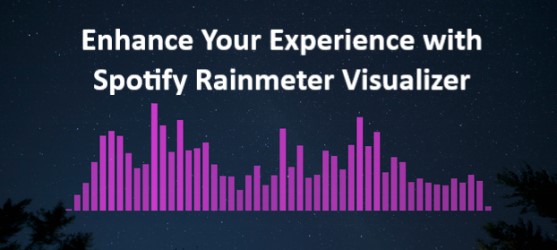
Rainmeter는 고도로 사용자 정의할 수 있는 도구이며 이를 사용하여 Spotify 시각화. Rainmeter는 다양한 플러그인과 추가 기능을 지원하며 시스템 모니터링에서 날씨 업데이트에 이르기까지 모든 것을 다루는 많은 커뮤니티 제작 스킨을 찾을 수 있습니다. 따라서 데스크탑을 개인화하고 추가 기능을 추가하려는 경우 Rainmeter를 확인해 볼 가치가 있습니다.
얻으려면 Spotify 이제 Rainmeter 시각화 도우미를 사용하여 데스크탑에서 재생하려면 다음 단계를 따르십시오.
첫 번째 단계는 다운로드하고 레인미터 설치. 공식 웹 사이트에서 Rainmeter를 다운로드하고 다른 Windows 프로그램처럼 설치할 수 있습니다.
Rainmeter를 설치한 후 Rainmeter를 다운로드해야 합니다. Spotify 비주얼라이저 스킨. Rainmeter 웹사이트 또는 DeviantArt와 같은 다른 웹사이트에서 다운로드할 수 있는 여러 스킨을 찾을 수 있습니다. RM스킨스. 원하는 스킨을 선택하고 컴퓨터에 다운로드하십시오.
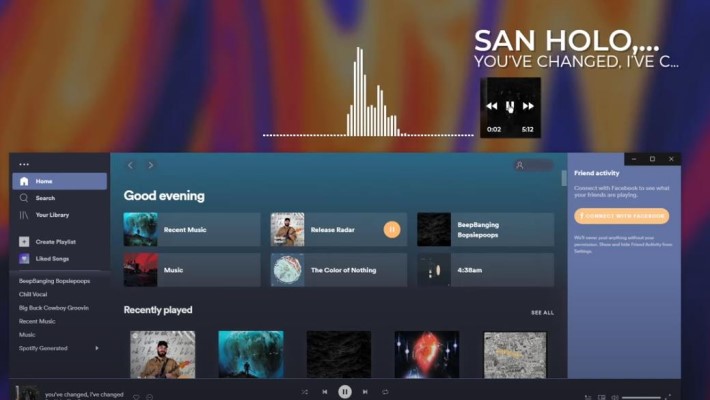
Rainmeter를 다운로드한 후 Spotify 비주얼라이저 스킨은 Rainmeter에 설치해야 합니다. 이렇게 하려면 시스템 트레이에서 Rainmeter 아이콘을 마우스 오른쪽 버튼으로 클릭하고 "관리"를 선택합니다. 나타나는 레인미터 창에서 "스킨" 탭을 클릭한 다음 "폴더 열기"를 클릭하여 다운로드한 스킨을 저장한 폴더로 이동합니다. skin 폴더를 Rainmeter skins 폴더로 드래그 앤 드롭하면 설치됩니다.
스킨 설치 후, 설정해야 합니다. 시스템 트레이에서 Rainmeter 아이콘을 마우스 오른쪽 버튼으로 클릭하고 "스킨"을 선택한 다음 방금 설치한 스킨을 선택합니다. 스킨이 바탕 화면에 나타나며 원하는 대로 크기를 조정하고 이동할 수 있습니다.
Rainmeter를 사용하려면 Spotify, Rainmeter에서 "WebNowPlaying" 플러그인을 활성화해야 합니다. 시스템 트레이에서 Rainmeter 아이콘을 마우스 오른쪽 버튼으로 클릭하고 "스킨 편집"을 선택합니다. 그러면 텍스트 편집기에서 스킨 파일이 열립니다. "Plugin=NowPlaying"이라는 줄을 찾아 "Plugin=WebNowPlaying"으로 바꿉니다. 파일을 저장하고 텍스트 편집기를 닫습니다. Rainmeter는 이제 Spotify 현재 재생 중인 노래를 비주얼라이저 스킨에 표시합니다.

그게 다야! 이제 Rainmeter를 성공적으로 설정했습니다. Spotify Visualizer 스킨과 함께 작동하도록 만들었습니다. Spotify. 개인화 된 데스크탑 음악 청취 경험을 즐기십시오.
레인미터를 사용하는 동안 Spotify Visualizer를 사용하면 현재 재생 중인 노래를 화면에 표시할 수 있습니다. Spotify, 당신은 다운로드 할 수 있습니다 Spotify 오프라인일 때 Rainmeter와 함께 사용할 음악. 안타깝게도, Spotify 노래를 MP3 파일로 직접 다운로드할 수 없으므로 Rainmeter와 함께 사용하려는 경우 문제가 될 수 있습니다.
운 좋게도 다음과 같은 타사 도구가 있습니다. TuneSolo Spotify 음악 변환기 다운로드에 도움이 될 수 있는 Spotify 음악을 MP3로 변환하여 Rainmeter와 함께 사용할 수 있습니다. TuneSolo 강력하고 사용하기 쉬운 Spotify 다운로드 및 변환할 수 있는 음악 변환기 Spotify 노래, 재생 목록 및 앨범을 고품질로 컴퓨터 바탕 화면의 다양한 오디오 형식으로 변환합니다.
사용 TuneSolo 간단합니다. 앱을 실행하고 로그인하기만 하면 됩니다. Spotify 계정에서 다운로드할 노래를 선택하고 "변환" 버튼을 클릭합니다. TuneSolo 의지 선택한 것을 자동으로 변환 Spotify MP3로 트랙 포맷하고 컴퓨터에 저장합니다.
다운로드한 Spotify 이제 Rainmeter를 사용하여 오프라인 상태에서도 앨범 아트, 아티스트 이름 및 노래 제목을 표시할 수 있습니다. TuneSolo Rainmeter 사용자이고 음악 감상 경험을 향상시키려는 경우 사용할 수 있는 훌륭한 도구입니다.

결론적으로 Rainmeter는 Windows 바탕 화면을 사용자 정의하고 더 기능적이고 시각적으로 매력적으로 만드는 훌륭한 도구입니다. 레인미터와 함께 Spotify Visualizer 스킨에서 현재 재생 중인 노래를 화면에 표시할 수 있습니다. Spotify 바탕 화면에서 바로 음악 감상 경험에 새로운 차원을 추가합니다. 이 문서에 설명된 단계를 따르면 Rainmeter를 쉽게 설정할 수 있습니다. Spotify Visualizer 스킨을 사용하여 작동하게 합니다. Spotify.
또한 다음과 같은 타사 도구의 도움으로 TuneSolo Spotify 음악 변환기, 당신은 할 수 있습니다 다운로드 Spotify 음악 오프라인일 때도 Rainmeter와 함께 사용할 수 있습니다. 이러한 강력한 도구를 마음대로 사용하면 데스크탑 사용자 정의를 한 단계 끌어올리고 보다 개인화되고 향상된 음악 감상 경험을 즐길 수 있습니다.
홈페이지
Spotify 음악
경험을 향상시키는 방법 Spotify 레인미터 비주얼라이저
코멘트(0)
사람들은 또한 읽습니다 :
다운로드하는 방법 Spotify 무료로 금이 간 PC(Mac/Windows PC) 이용 방법 Spotify 해외에서? 여기에서 팁, 요령 및 해킹 낙서하는 방법 Spotify Last.fm으로 보기 Spotify 통계? Lil Durk [Real] 무료 다운로드 및 스트리밍을 어디에서 찾을 수 있나요? 어떻게 이동하는 방법 Spotify Amazon Music 재생 목록: 5가지 쉬운 방법 Spotify 백그라운드에서 재생되지 않습니까? 문제를 해결하는 방법 알아보기 마이클 잭슨 노래 무료 다운로드 MP3 스트리밍 플랫폼 및 도구 320kbps 노래 다운로드: 온라인에서 고품질 음악을 찾는 방법 쉬운 방법으로 사용자 지정 iPhone 벨소리를 설정하고 만드는 방법 Huawei 벨소리를 사용자 정의하는 방법: 변경, 설정 및 생성댓글
1.당신의 이름
2.귀하의 이메일
3.귀하의 리뷰
저작권 © 2025 TuneSolo Software Inc. 판권 소유.
코멘트를 남겨주세요
1.당신의 이름
2.귀하의 이메일
3.귀하의 리뷰
문의하기